Reparieren Sie die Null-IMEI-Nummer auf UMIDIGI A7, A7S, A7 Pro, A9 Pro, BISON
Verschiedenes / / August 04, 2021
Anzeige
In diesem Handbuch zeigen wir Ihnen die Schritte zum Reparieren der Null-IMEI-Nummer auf UMIDIGI A7-, A7S-, A7 Pro-, A9 Pro- und BISON-Geräten. Der OEM ist dafür bekannt, Geräte mit beeindruckenden technischen Daten bereitzustellen, die gleichzeitig zur Budgetdomäne gehören. Alle oben genannten Geräte sind ein perfektes Beispiel für unsere gerade abgeschlossene Aussage. Darüber hinaus werden seine Angebote auch zu einem aktiven Akteur in der kundenspezifischen Entwicklung. Sei es das Flashen von benutzerdefinierten ROMs oder Wiederherstellungen, es gibt viel zu probieren.
In einigen Fällen können diese Optimierungen jedoch auch negative Folgen haben. Eines der besorgniserregendsten Dinge ist, dass die IMEI-Nummer beschädigt wird. Dies geschieht normalerweise, wenn Sie ein inkompatibles benutzerdefiniertes ROM flashen. Wenn Sie derzeit auf Ihrem UMIDIGI-Gerät mit diesem Problem konfrontiert sind, sind Sie hier genau richtig. Hier finden Sie detaillierte Anweisungen zur Reparatur der Null-IMEI-Nummer auf UMIDIGI A7-, A7S-, A7 Pro-, A9 Pro- und BISON-Geräten. Folgen.

Inhaltsverzeichnis
-
1 So reparieren Sie die Null-IMEI-Nummer auf UMIDIGI A7, A7S, A7 Pro, A9 Pro, BISON
- 1.1 Laden Sie das SN Writer TEE Tool herunter
- 1.2 Ändern Sie die Windows-Hostdatei
- 1.3 Reparieren Sie die IMEI-Nummer über das SN Writer TEE Tool
So reparieren Sie die Null-IMEI-Nummer auf UMIDIGI A7, A7S, A7 Pro, A9 Pro, BISON
Abgesehen von der beschädigten IMEI-Nummer helfen Ihnen die folgenden Schritte auch dabei, die verlorenen MEID-Nummern und das Google-Zertifikat auf Ihrem Gerät zu reparieren oder zu reparieren. Lassen Sie uns in diesem Sinne loslegen.
Anzeige
Laden Sie das SN Writer TEE Tool herunter
Zunächst müssen Sie das neueste SN Writer TEE Tool herunterladen, das Ihrem UMIDIGI-Gerät entspricht.
- A7: SNWriter_1924-4.2.1-up-1.2.1-vturkey_A7.rar
- A7.E (eea): SNWriter_1924-4.2.1-up-1.2.1-vturkey_A7_eea.rar
- A7S: SNWriter_1924-4.2.1-up-1.2.1-vturkey_A7S.rar
- A7S.E (eea): SNWriter_1924-4.2.1-up-1.2.1-vturkey_A7_eea.rar
- A7 Pro (alle Versionen): SNWriter_1924-4.2.1-up-1.2.1-vturkey_A7Pro.rar
- A9 Pro 64 GB (alle Versionen): SNWriter_1924-4.2.1-up-1.2.1-vturkey_A9Pro64.rar
- A9 Pro 128 GB (alle Versionen): SNWriter_1924-4.2.1-up-1.2.1-vturkey_A9Pro128.rar
- BISON (alle Versionen): SNWriter_1924-4.2.1-up-1.2.1-vturkey_BISON.rar
Ändern Sie die Windows-Hostdatei
Als Nächstes müssen Sie die Hosts-Datei auf Ihrem Windows-PC ändern. Dafür benötigen Sie Administratorrechte. Wenn das gut und schön ist, befolgen Sie die folgenden Schritte:

- Starten Sie die Datei-Explorer-App und gehen Sie zum folgenden Speicherort:
C: \ Windows \ System32 \ drivers \ etc \
- Dort sollte eine Hostdatei angezeigt werden. Klicken Sie mit der rechten Maustaste darauf und wählen Sie Mit Editor öffnen.
- Fügen Sie nun am Ende der Datei die folgenden Zeilen hinzu:
116.62.230.138 pl.trustkernel.com
- Speichern Sie es abschließend mit der Tastenkombination Strg + S.
Fahren Sie anschließend mit dem nächsten Schritt fort, um die Null-IMEI-Nummer auf UMIDIGI A7-, A7S-, A7 Pro-, A9 Pro- und BISON-Geräten zu reparieren.
Reparieren Sie die IMEI-Nummer über das SN Writer TEE Tool
- Extrahieren Sie das heruntergeladene SN Writer TEE Tool an einen beliebigen Ort auf Ihrem PC.
- Starten Sie nun das Tool über die SN Writer.exe und klicken Sie auf die Schaltfläche System Config.
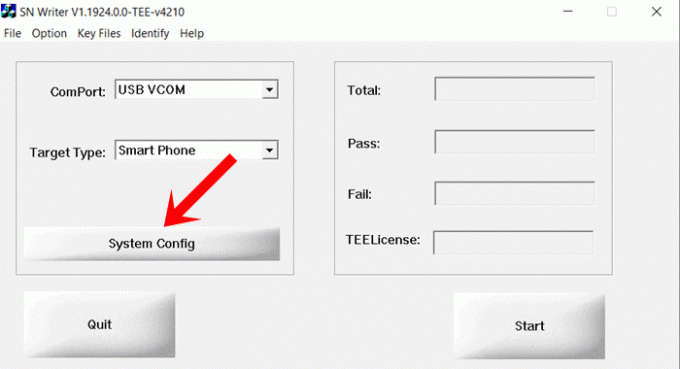
- Aktivieren Sie alle Optionen wie im folgenden Bild gezeigt und klicken Sie auf Speichern.
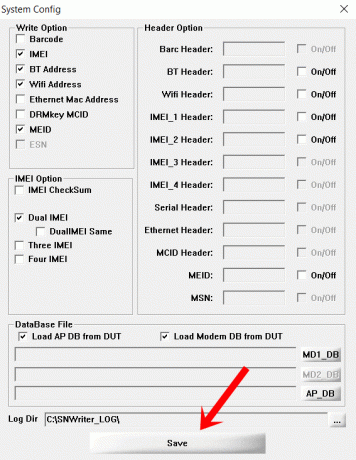
- Gehen Sie nun zur Registerkarte Identifizieren in der oberen Menüleiste und gehen Sie zu Engineer> Enable Auto Gen.
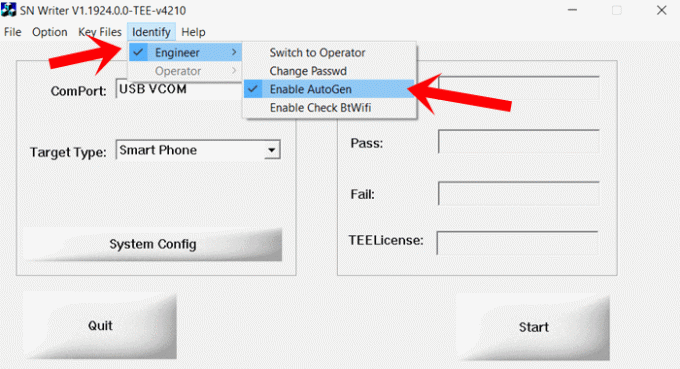
- Wenn dies erledigt ist, klicken Sie auf die Schaltfläche Start und geben Sie Ihre IMEI in das dafür vorgesehene Feld ein.

- Schalten Sie nun Ihr Gerät aus und verbinden Sie es über ein USB-Kabel mit dem PC.
- Sobald Sie dies tun, beginnt das Blinken und kann einige Minuten dauern.

- Sobald dies abgeschlossen ist, werden Sie über die Pass-Nachricht darüber informiert. Das ist es. Sie können jetzt Ihr Gerät vom PC entfernen und das Tool schließen.
Dies war alles aus dieser Anleitung zur Reparatur der Null-IMEI-Nummer auf UMIDIGI A7-, A7S-, A7 Pro-, A9 Pro- und BISON-Geräten. Um den Erfolg zu überprüfen, gehen Sie zu Einstellungen> Über das Telefon und Ihre IMEI-Nummer soll nun dort sein. In diesem Sinne runden wir diesen Leitfaden mit einigen praktischen ab iPhone Tipps und Tricks, PC-Tipps und Tricks, und Android Tipps und Tricks.
Anzeige
Anzeigen Samsung kündigte die kürzlich erfolgte Einführung seiner neuesten Smartphone-Geräte an - des Galaxy A8 (2018) und des Galaxy…
Anzeigen Intex Aqua Twist wurde im Februar 2016 gestartet. Wenn Sie dieses Gerät gekauft haben und eine Verbindung herstellen möchten...
Werbung Der Ein- / Ausschalter und die Lautstärkewippe sind die einzigen mechanischen Tasten, die Sie auf einem…



